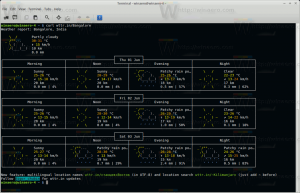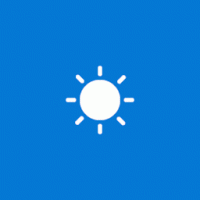Iš naujo nustatykite naršymo srities išplėstinę būseną „Windows 10“ failų naršyklėje
Kaip iš naujo nustatyti naršymo srities išplėstą būseną „File Explorer“ sistemoje „Windows 10“.
Naršymo sritis yra speciali sritis, esanti kairėje „File Explorer“, kurioje rodomi aplankai ir sistemos vietos, pvz., Šis kompiuteris, tinklas, bibliotekos ir pan. Galite priversti jį automatiškai išplėsti iki atidaryto aplanko, kad būtų rodomas visas katalogų medis. Išplėstinė aplankų būsena išsaugoma registre. Kai kitą kartą paleisite programą „File Explorer“, ji automatiškai nustatys katalogų medį į paskutinę išplėstą būseną.
Vartotojui neleidžiama tinkinti naršymo srities, nes vartotojo sąsajoje trūksta reikiamų parinkčių, tačiau tai įmanoma nulaužus. Žiūrėkite šį straipsnį:
Pridėkite pasirinktinius aplankus arba valdymo skydelio programėles į naršymo sritį „File Explorer“.
Pagal numatytuosius nustatymus naršymo sritis automatiškai neišplečiama iki dabar atidaryto aplanko, kai naršote aplankus dešinėje srityje. Štai keletas būdų, kaip pakeisti šį elgesį. Patikrinkite Išplėskite naršymo sritį iki atidaryto aplanko sistemoje „Windows 10“..
Jei iš naujo nustatysite išplėstą naršymo srities būseną, „File Explorer“ „pamirš“, kuriuos aplankus išplėtėte paskutinį kartą ir naudosite Greita prieiga kaip numatytąjį išplėstinį aplanką. Štai kaip tai galima padaryti.
Norėdami iš naujo nustatyti naršymo srities išplėstą būseną „Windows 10“ failų naršyklėje,
- Uždarykite failų naršyklę.
- Atidaryk Registro rengyklės programa.
- Eikite į šį registro raktą.
HKEY_CURRENT_USER\SOFTWARE\Microsoft\Windows\CurrentVersion\Explorer\Modules\NavPane
Sužinokite, kaip pereiti prie registro rakto vienu paspaudimu. - Dešinėje pusėje dešiniuoju pelės mygtuku spustelėkite Išplėstinė būsena vertę ir pasirinkite Ištrinti iš kontekstinio meniu.
- Arba galite atidaryti nauja komandų eilutė ir vykdykite šią komandą:
reg ištrinti HKCU\SOFTWARE\Microsoft\Windows\CurrentVersion\Explorer\Modules\NavPane /V ExpandedState /F.
Viskas.
Susiję straipsniai.
- Pridėkite „Google“ diską prie „File Explorer“ naršymo srities sistemoje „Windows 10“.
- Išskleiskite naršymo sritį, kad atidarytumėte aplanką sistemoje „Windows 10“.
- Pridėkite vartotojo profilio aplanką prie naršymo srities sistemoje „Windows 10“.
- Kaip išjungti naršymo sritį „Windows 10“.
- Pridėti naršymo srities kontekstinį meniu „Windows 10“.
- Pridėkite pasirinktinius aplankus arba valdymo skydelio programėles į naršymo sritį „File Explorer“.
- Kaip įtraukti naujausius aplankus ir naujausius elementus į naršymo sritį sistemoje „Windows 10“.
- Kaip iš naujo įtraukti parankinius prie „Windows 10 Explorer“ naršymo srities
- Kaip paslėpti nuimamus diskus naršymo srityje sistemoje „Windows 10“.
- Įgalinkite bibliotekas „Windows 10“ „File Explorer“ naršymo srityje